Пришло время добавить новый, или лучше сказать, ещё один накопитель в домашний ноут! Добавляем места и скорости с новеньким SSD Samsung 970 Evo Plus.
Ещё в прошлый раз при замене HDD на SSD в ASUS Zenbook UX310UQ, я обратил внимание, что на материнской плате есть пустой слот для установки дополнительного жёсткого диска формата “M.2”. Задействовав два слота, можно получить сразу два диска: обычный SATA SSD, на котором стоит винда и дополнительный диск подключенный через M.2. Оставалось только дождаться хороших цен, и удачно прикупить 1TB Samsung 970 Evo Plus в чёрную пятницу.

Подключить диск довольно просто. Аккуратно откручиваем нижнюю крышку на ноутбуке, поддеваем её мягким пластиком и вот уже видны все внутренности. Далее обязательно отключаем батарею. Занимает это пару минут, но гарантировано убережёт от возможных замыканий при установке нового диска.

Новенький Samsung без труда поместился в нужный разъём, но вот незадача – в комплекте нет крепежного винта, для фиксации диска. Я серьёзно не понимаю, откуда такой винт должен взяться при установке и почему его не оказалось в комплекте с диском. Винт этот меньше чем обычные компьютерные винты и ничего подходящего в моих запасах я не нашёл. Возможно, размер этого винта зависит от системы (ноутбук или стационарный ПК), но не класть вообще никакого – это худший вариант. Samsung, не надо так!


Надеюсь, что и без этого винта-шурупа, диск останется на месте. На последок протираем пыль с кулера и ставим крышку на место. Включаем ноут и нового диска не наблюдаем. Чтобы Windows смогла с ним работать его необходимо отформатировать через утилиту управления дисками. Вот теперь все готово к работе! Замеряем скорость копирования файла в ту же директорию.
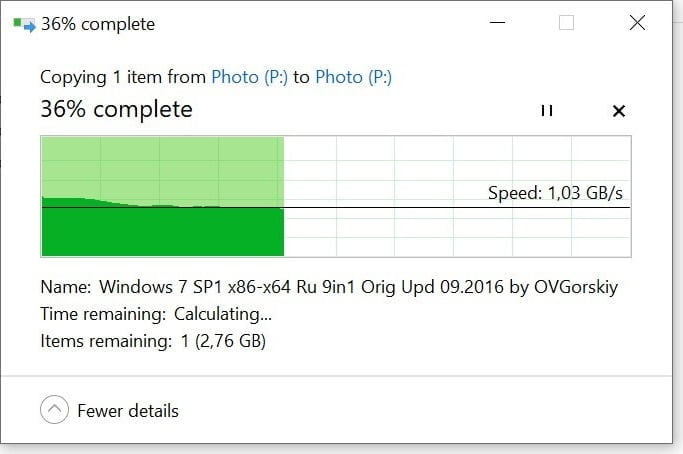
Да, скорость в 1Гб/c далека от заявленной для этой модели диска, но тут виноват уже интерфейс материнской платы ноутбука, который в 2016 году ещё “не знал” о возможностях PCIe 3.0 NVMe.
По поводу самого ноутбука. За три с половиной года я уже успел заменить HDD на SSD, добавить к 8Гб оперативной памяти ещё 8Гб и, наконец, добавил дополнительный жесткий диск, получив 1Тб M.2 + 256Гб SATA SSD!
Наверное, последний крупный апгрейд, на который стоит решиться – замена батареи. Сейчас из заявленных 10 часов от батареи ноут работает часа два, что в целом не так плохо для его возраста.
Что мне особенно нравится, любое обновление ноутбука сразу чувствуется при работе и стоит своих денег. Замечательно, что Asus предусматривает возможность для апгрейда! А ваш ноутбук так может?
